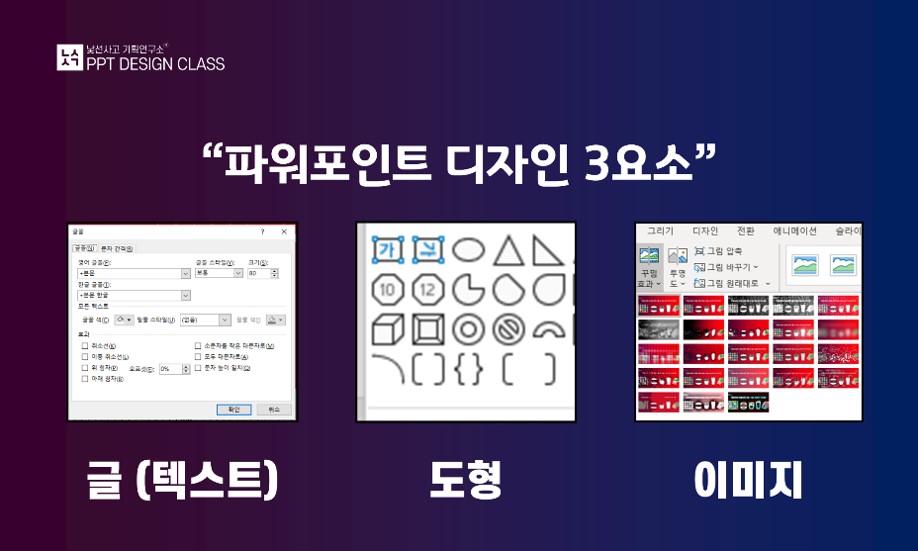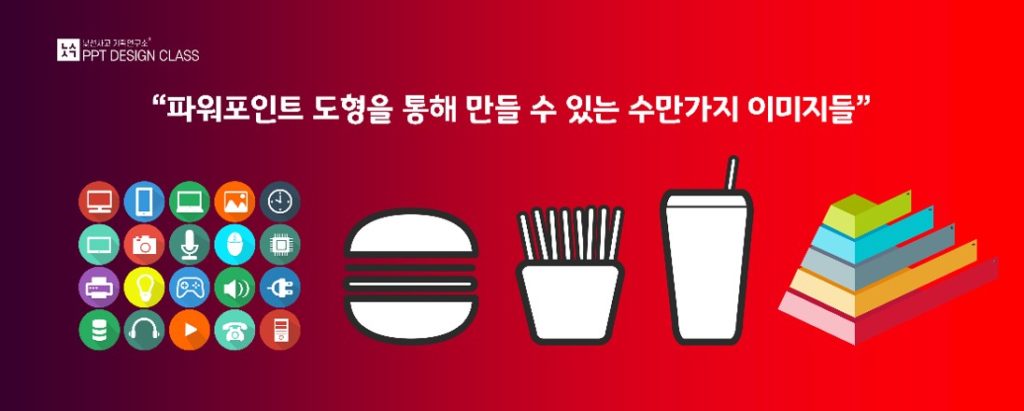파워포인트 디자인 요소는 어떤 것이 있을까요? 파워포인트를 사용하여 디자인을 한다는 것을 막연하게 생각하기보다는 어떤 것을 컨트롤할 수 있는지 이해한다면 디자인을 할 때 밑그림이 머릿속에 더 빨리 그려질 수 있을 것입니다. 이번 챕터에서는 파워포인트 디자인 요소에 대하여 알아봅시다.
파워포인트 디자인 요소 3형제 ‘글, 도형, 이미지’
파워포인트로 디자인을 할 수 있는 것, 다시 말해 파워포인트의 기능들은 ‘글, 도형, 이미지’ 세가지 요소를 컨트롤하는데 집중되어 있다고 볼 수 있습니다. 그렇기 때문에 인터페이스 또한 3가지 요소를 작업하기 좋게 구성되어 있는 것을 알 수 있습니다. 인터페이스는 다음 챕터에서 다루도록 하겠습니다. 자 그럼 디자인 요소 하나 하나 살펴봅시다.
디자인 요소 ‘글’
글은 문서 디자인의 핵심이라고 할 수 있는데요 글은 정보의 전달과 디자인 역할을 동시에 담당하게 됩니다. 정보 전달의 의미로 해석될 때는 텍스트라고 하며 디자인적 역할을 할 때는 타이포그래피라고 말하죠.
그렇기 때문에 파워포인트에는 글을 입력하는 글상자와 더불어 서식 기능들이 무수히 많이 지원됩니다. 글의 폰트와 크기, 두께, 자간과 줄간, 컬러와 특수효과들을 잘 매칭하여 디자인하면 정보 전달은 물론 페이지 자체를 이쁘게 꾸미는 것도 가능해집니다.
디자인 요소 ‘도형’
파워포인트에서 무엇인가 그리고 싶다면 그것은 모두 도형의 영역에 속한다고 보면 됩니다. 어디든 원하는 대로 선을 그을 수 있으며 선이 연결된 2차원 도형도 가능하며 2차원 도형을 연결해서 3차원처럼 보이도록 할 수도 있죠. 예제와 같은 그림들도 모두 도형으로 이루어진 그림이라고 보시면 됩니다.
파워포인트에서는 일반적으로 많이 사용화는 도형들을 쓸 수 있도록 팔레트를 제공할 뿐 아니라 도형 병합 기능들을 사용하여 자신이 원하는 그림을 그 무엇이든 만들 수 있습니다.
도형은 도형 자체 만으로도 디자인적 요소가 되지만 글과 합체되고 외부소스로 가져온 이미지와도 결합하여 새로운 디자인으로 거듭나기 때문에 매우 활용도가 높은 디자인 요소라고 할 수 있습니다. 따라서 파워포인트에서는 도형 팔레트, 선의 굵기, 컬러, 투명도, 특수 효과, 그룹핑 등 다양한 서식 기능을 제공합니다.
디자인 요소 ‘이미지’
파워포인트에서 도형서식을 활용하여 무엇이든 자신이 원하는 그림을 그릴 수 있지만 사실 복잡하고 한계가 있죠. 그럴 때 우리는 외부에서 이미 만들어진 예쁜 이미지를 가져와 사용할 수 있습니다. 소위 말하는 이미지빨이죠. 파워포인트는 외부 이미지 소스를 편집할 수 있는 다양한 서식 툴과 편집, 보정 툴을 제공합니다.
특히나 2016버전부터는 이미지 보정과 특수효과에 대한 기능들이 매우 강력하게 백업되었기 때문에 포토샆 부럽지 않은 고퀄 작업을 손쉽게 할 수 있게 되었습니다.
파워포인트 디자인 3요소와 기능들의 조합
파워포인트에는 수천가지 기능이 존재합니다. 하지만 중요한 것은 위에서 말한 디자인 요소 3가지에 대한 서식 기능들 위주로 포진되어 있고 그 외 저장하고 변환하고 하는 등의 부가적인 기능들이 존재한다고 보시면 됩니다.
막연하게 이런 기능이 있을까? 저런 기능이 있을까? 하고 찾아서 배우시면 개념이 잡히질 않아서 고생하게 되니까 이번 기회에 개념을 잘 잡았으면 좋겠습니다.
예를 들어 글을 삽입하는 기능이 있다면 도형을 삽입하는 기능이 있고 이미지를 삽입하는 기능도 존재합니다. 글의 컬러를 바꿀 수 있는 기능이 있다면 도형 선의 색이나 면의 색을 바꾸는 기능이 있고 이미지도 색을 변경하는 기능이 존재하는 것처럼 대부분의 기능은 3가지 요소에 대하여 동일하게 존재합니다.
따라서 파워포인트의 기능을 가장 빨리 파악하고 익히는 방법 중 하나는 바로 서식 기능의 이해일 것입니다. 도형 서식에 관한 자세한 설명은 다음 챕터에서 차근차근 진행하도록 하겠습니다.